如何安装笔记本电脑系统win7(笔记本装系统教程)
时间:2024-02-26阅读量:
在笔记本电脑上安装Windows 7操作系统是一个相对直接的过程,但也需要一些准备工作和注意细节。随着微软对Windows 7的官方支持结束,确保你的设备在此之后仍能获得必要的安全更新变得尤为重要。在进行安装之前,务必备份所有重要数据
在笔记本电脑上安装Windows 7操作系统是一个相对直接的过程,但也需要一些准备工作和注意细节。随着微软对Windows 7的官方支持结束,确保你的设备在此之后仍能获得必要的安全更新变得尤为重要。在进行安装之前,务必备份所有重要数据,并确认你的硬件与Windows 7兼容。下面,将详细介绍安装Windows 7所需的步骤。

一、准备工具
1、重装系统所需工具:大白菜U盘启动盘制作工具(点击红字下载)
2、4GB或以上的空白U盘:将U盘插入电脑。
3、Windows 7镜像文件:通常是ISO格式,从MSDN网站或其他可靠来源下载。
二、注意事项
1、在制作U盘启动盘之前,暂时退出杀毒软件和安全软件,以避免可能出现的制作失败问题。
2、在开始制作之前,你需要先备份U盘中的数据和重要文件,因为制作U盘启动盘会清除U盘中的数据,而重装系统会清除C盘有关文件。
三、重装系统教程
1、将空白U盘插入计算机的USB端口,使用大白菜工具,选择“U盘启动”,点击“一键制作成USB启动盘”。
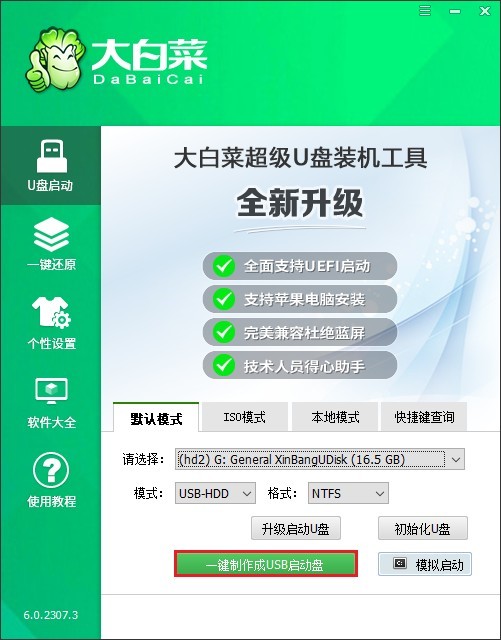
2、注意,此步骤将格式化U盘,请确保其中没有重要数据。
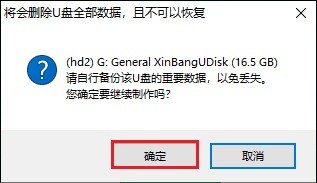
3、等待制作完成。
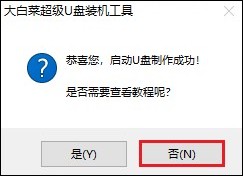
4、打开浏览器,访问MSDN网站。展开“操作系统”选项,选择 Windows 7。在右侧页面找到合适的系统版本,复制其ed2k链接以便下载。
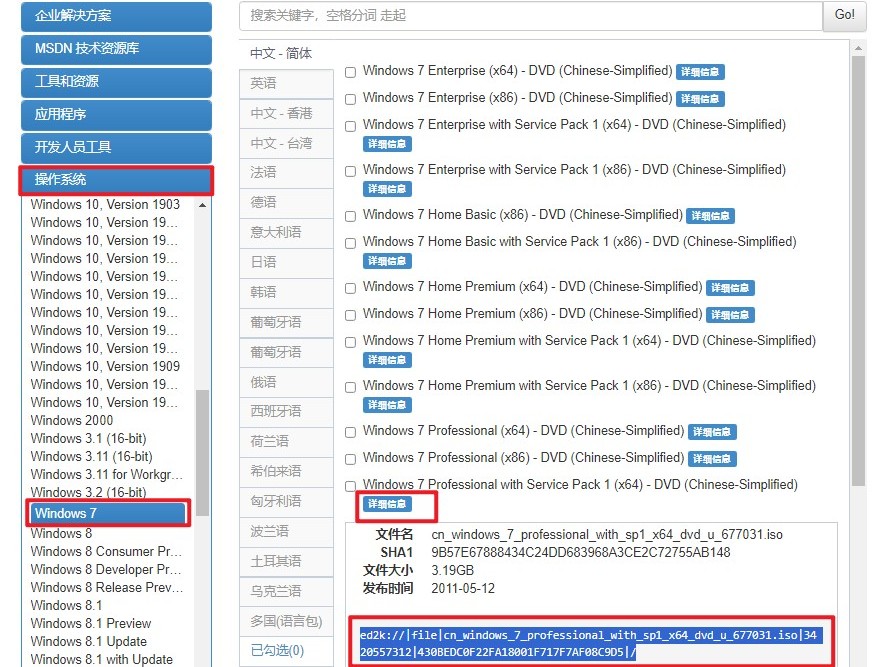
5、下载Windows 7镜像文件保存到大白菜U盘或者除C盘以外的其他磁盘分区中。
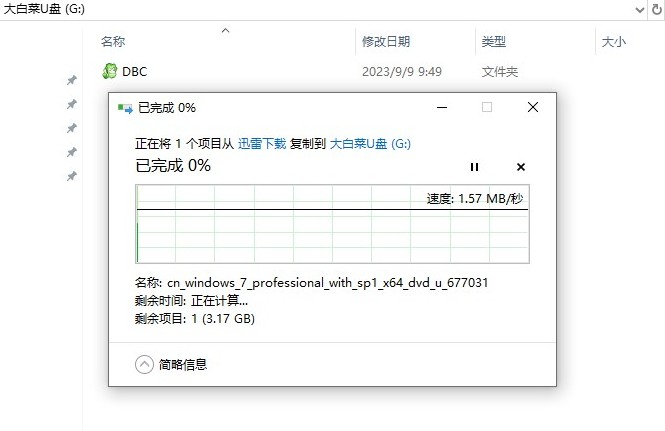
6、将大白菜U盘插入电脑,重启电脑并在开机画面出现时,立即按下U盘启动快捷键,进入启动菜单设置页面。
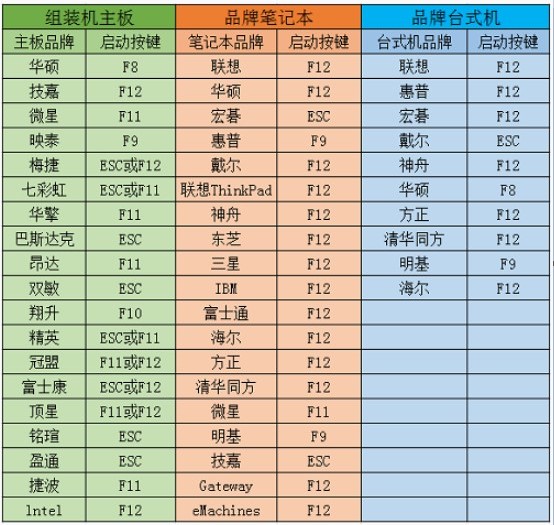
7、在启动菜单设置窗口中,选择U盘名称或者以“USB”字母开头的选项回车。
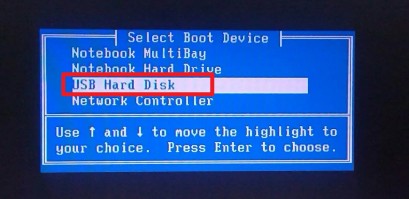
8、完成U盘启动设置后,电脑将自动重启随后进入PE主菜单页面。请选择第一选项,按回车键进入大白菜winPE系统。
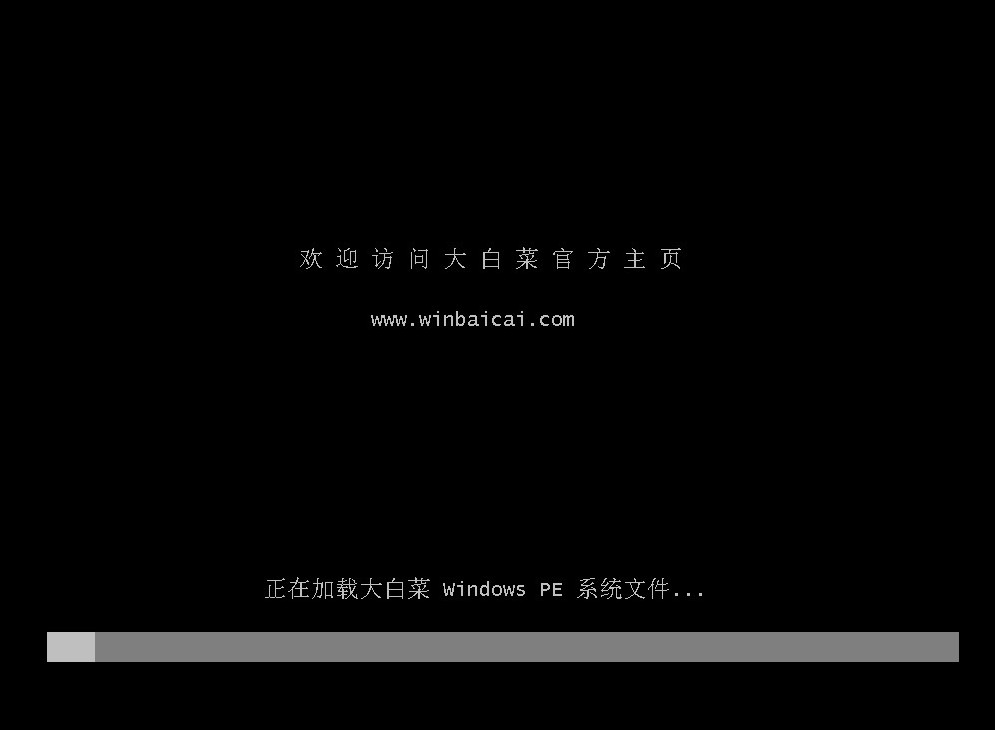
9、找到并打开大白菜装机工具,在界面中选择镜像文件,一般将系统安装在C盘,点击“执行”开始系统安装。
PS:此操作涉及格式化C盘并安装新的操作系统,请在安装系统之前备份重要文件。
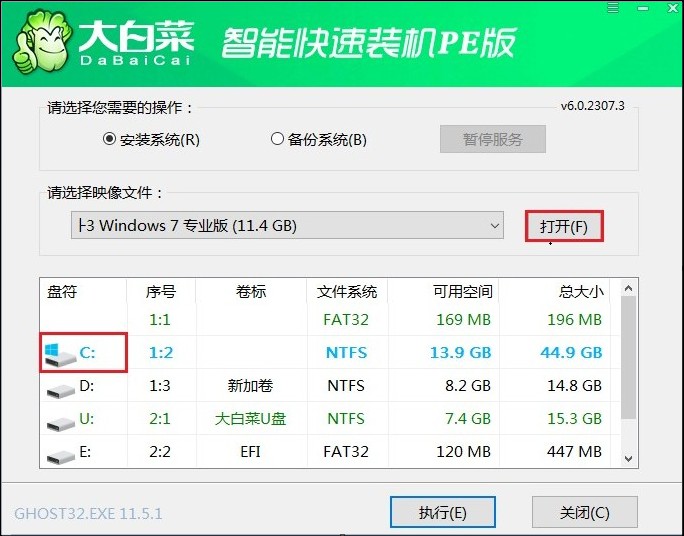
10、确认还原操作,点击“是”。
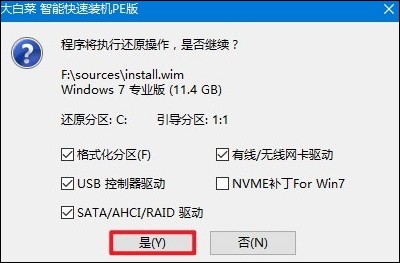
11、勾选“完成后重启”,系统安装完成后将自动重启。确保在重启时拔出U盘。
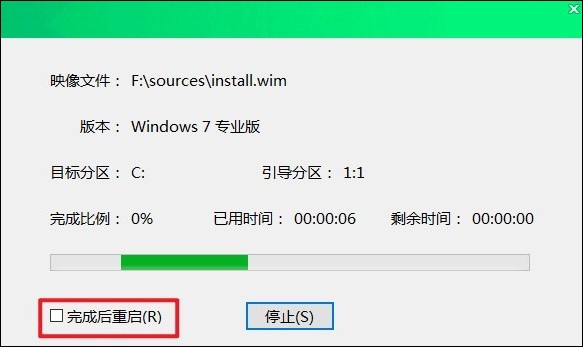
12、系统安装完成重启后,等待进入win7系统桌面即可。
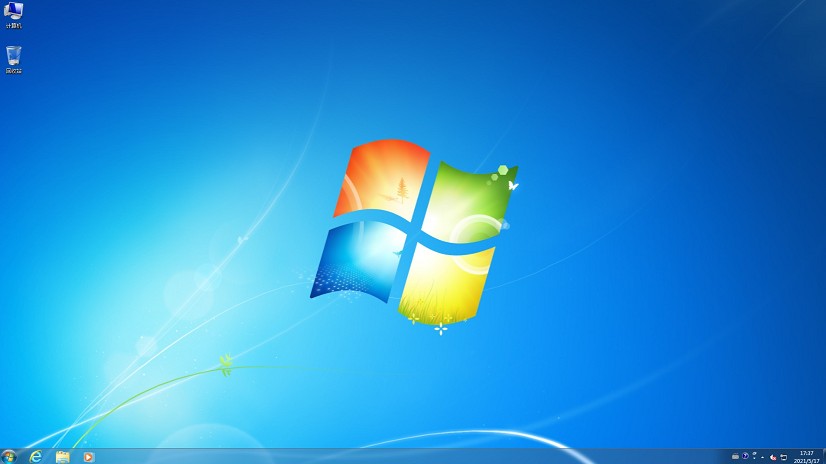
四、电脑常见问题
a、为什么电脑开机就占50%内存
以下是一些可能导致这种情况的原因及解决方法:
1、自动启动项过多:许多程序都会设置自动启动,这些程序在电脑开机时会自动运行,占用大量的内存。您可以通过任务管理器查看启动项,并禁用那些不必要的自动启动程序来减少内存占用。
2、系统服务或进程占用:某些系统服务或后台进程可能会占用大量的内存。您可以打开任务管理器,查看哪些进程占用的内存最多,并根据需要结束它们的运行或进行优化。
3、系统设置不当:某些系统设置可能会影响内存的使用,例如虚拟内存的设置、硬件加速等。调整这些设置可能有助于减少内存占用。
4、硬件问题:虽然不常见,但硬件问题也可能导致内存占用异常。如果怀疑是硬件问题,可以考虑进行硬件检测或咨询专业技术人员。
以上是,笔记本装系统教程。需要注意的是,如果你的笔记本使用的是最新的CPU,如Kabylake或Coffeelake,或者AMD的最新Ryzen CPU,可能会遇到Win7不支持的问题。在这种情况下,你需要查找特定于您电脑型号的解决方案,或者考虑安装win10操作系统。